Užívateľská príručka Numbers pre iPad
- Vitajte
-
- Úvod do Numbers
- Úvod do obrázkov, grafov a iných objektov
- Vytvorenie tabuľky
- Otváranie tabuliek
- Prevencia náhodných úprav
- Prispôsobenie šablón
- Používanie hárkov
- Odvolanie alebo obnovenie zmien
- Uloženie tabuľky
- Nájdenie tabuľky
- Vymazanie tabuľky
- Tlač tabuľky
- Zmena pozadia hárkov
- Kopírovanie textu a objektov medzi apkami
- Prispôsobenie panela s nástrojmi
- Základy používania dotykovej obrazovky
- Používanie Apple Pencilu s apkou Numbers
-
- Zalomenie textu v bunke
- Zvýrazňovanie buniek
- Abecedné zoradenie alebo usporiadanie dát v tabuľke
- Filtrovanie dát
-
- Úvod do kontingenčných tabuliek
- Vytvorenie kontingenčnej tabuľky
- Pridanie a usporiadanie dát v kontingenčnej tabuľke
- Môžete zmeniť spôsob zoradenia, zoskupenia a vykonať ďalšie akcie na dátach kontingenčnej tabuľky
- Obnovenie kontingenčnej tabuľky
- Zobrazenie zdrojových dát pre hodnotu v kontingenčnej tabuľke
- Copyright
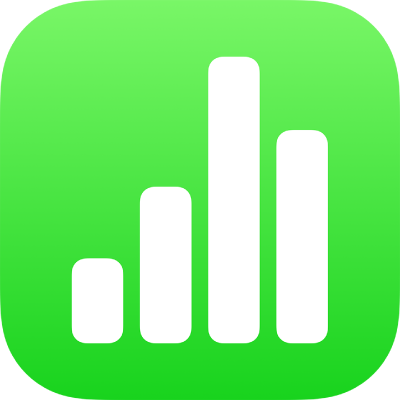
Zvýraznenie textu v Numbers na iPade
Môžete zvýrazniť text v textových poliach a tvaroch. Tieto zvýraznenia sa vo vytlačených tabuľkách nezobrazujú.
Keď na tabuľke pracujú viacerí ľudia, zvýraznenia každej osoby sa zobrazia jedinečnou farbou. Informácie o tom, ako zmeniť svoju farbu, nájdete v téme Nastavenie svojho mena autora pre komentáre v Numbers na iPade.
Tip: Ak chcete zvýraznenia, ktoré budú viditeľné vo vašej konečnej tabuľke, pridajte k textu farbu pozadia akejkoľvek farby. Tento typ zvýraznenia nie je súčasťou nástrojov revízie apky Numbers.
Pridanie alebo odstránenie zvýraznenia
Text môžete zvýrazniť všade, okrem grafov a buniek tabuliek.
Pridanie zvýraznenia: Označte text a klepnite na Zvýrazniť.
Odstránenie zvýraznenia: Dvakrát klepnite na zvýraznený text a potom klepnite na Odstrániť zvýraznenie.
Poznámka: Ak sú tabuľky zdieľané s ostatnými, vaše zvýraznenie môžete vymazať iba vy a vlastník tabuliek. Ak niekto iný pridá k vášmu zvýrazneniu komentár, meno autora a farba zvýraznenia sa zmenia na autora komentára a komentár nebudete môcť vymazať.
Zvýraznenia pridané týmto spôsobom nebudú viditeľné vo vytlačených dokumentoch ani dokumentoch PDF. Ak chcete pridať trvalé zvýraznenia, pozrite si tému Pridanie farby pozadia do textu.
Pridanie komentára k zvýraznenému textu
Klepnite na zvýraznený text.
Klepnite na Pridať komentár a zadajte komentár.
Klepnite na Hotovo.